رفع مشکلات اتصال شبکه بی سیم(Wi-Fi) تلویزیون سامسونگ

اگر اتصال تلویزیون به اینترنت بهطور کامل قطع شده است یا قطع و وصل میشود، چند روش برای بهبود اتصال به اینترنت در تلویزیون سامسونگ وجود دارد. در یک چشم به هم زدن میتوانید دوباره از تماشای اینترنتی بازیهای تیم محبوب یا سریال موردعلاقهتان لذت ببرید!
نکته: اگر این اولین باری است که تلویزیونتان را به اینترنت وصل میکنید، لطفاً مستقیماً به به قسمت ۶، یعنی مراحل «اتصال مجدد به اینترنت» که در پایین آمده است، بروید. قبل از شروع گامهای زیر، بررسی کنید که هیچ مانعی میان تلویزیون و شبکه بی سیم(Wi-Fi) نباشد و سپس فاصلۀ میان این دو را بررسی کنید. اگر تلویزیونتان به شبکه بی سیم(Wi-Fi) وصل است، اتصال مجدد به آن بعد از روشن کردن تلویزیون ممکن است کمی طول بکشد. برای اینکه ببینید دوباره به اینترنت وصل میشود یا خیر، ۳۰ ثانیه صبر کنید.
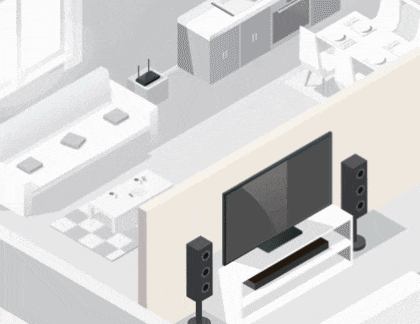
گاهی اقات، از برق کشیدن شبکه بی سیم(Wi-Fi) و تلویزیون و دوباره به برق زدن آنها برخی از مشکلات اتصال را رفع میکند.
۱. کابل برق تلویزیون و شبکه بی سیم(Wi-Fi) را با احتیاط از پریز بکشید.
۲. حداقل ۳۰ ثانیه صبر کنید.
۳. سپس، کابل برق هر دو را دوباره به پریز بزنید. این کار باعث soft reset هر دو دستگاه میشود.

۴. چند دقیقه صبر کنید تا دو دستگاه با هم ارتباط برقرار کنند، و سپس ببینید تلویزیون به اینترنت وصل میشود یا نه.

۵. در صورت تداوم مشکل، گام بعدی را دنبال کنید.
اکنون که شبکه بی سیم(Wi-Fi) را Soft Reset کردهاید، باید اتصال شبکه بی سیم (Wi-Fi) به اینترنت را بررسی کنید. میتوانید این کار را از طریق سایر دستگاههای خانه که به شبکه بی سیم (Wi-Fi) وصل هستند انجام دهید. اگر این دستگاهها اینترنت ندارند، پس مشکل به احتمال زیاد از شبکه بی سیم (Wi-Fi) است، نه تلویزیون. در این حالت، باید با شرکت ارائهدهنده اینترنتتان (ISP) تماس بگیرید.

بااینحال، اگر سایر دستگاههای مشکلی در اتصال به اینترنت ندارند، مشکل به احتمال زیاد مربوط به خود تلویزیون است. لطفاً گام بعدی را انجام دهید.
اکنون که مشخص شد شبکه بی سیم(Wi-Fi) به اینترنت وصل است، باید اتصال میان شبکه بی سیم(Wi-Fi) و تلویزیون را بررسی کنید. لطفاً نکات زیر را بررسی کنید.
- آیا شبکه بی سیم(Wi-Fi) با استفاده از کابل اترنت به تلویزیون وصل است؟ اگر پاسخ منفی است، بهشدت توصیه میکنیم که از کابل اترنت برای اتصال تلویزیون به شبکه بی سیم (Wi-Fi) استفاده کنید. استفاده از این کابل باعث میشود اتصالتان به اینترنت پایدار باشد.

- اگر تلویزیون از قبل با کابل اترنت به شبکه بی سیم (Wi-Fi) وصل است، از کارکرد صحیح و سالم بودن کابل اترنت مطمئن شوید. میتوانید کابل را با وصل کردن به سایر دستگاهها، مانند لپتاپ، تست کنید تا از سالم بودن آن مطمئن شوید.
- اگر امکان اتصال تلویزیون به شبکه بی سیم (Wi-Fi) با استفاده از کابل اترنت وجود ندارد، لطفاً شبکه بی سیم (Wi-Fi) را تا جای ممکن به تلویزیون نزدیک کنید. نباید میان تلویزیون و شبکه بی سیم (Wi-Fi) هیچ مانعی مانند دیوار، سایر لوازم الکترونیکی و...وجود داشته باشد.
در صورت تداوم مشکل، گام بعدی را دنبال کنید.
چون مشکل از اتصال تلویزیون به شبکه بی سیم (Wi-Fi) نیست، باید تنظیمات شبکه تلویزیون را بازنشانی کنید. لطفاً گامهای زیر را دنبال کنید.
۱. در تلویزیونتان به منو (Menu) بروید.
۲. تنظیمات (Settings) را بزنید و سپس گزینه همه تنظیمات (All Settings) را انتخاب کنید.
۳. گزینه اتصال (Connection) را انتخاب کنید.
۴. گزینه شبکه (Network) و سپس بازنشانی شبکه (Reset Network) را انتخاب کنید.
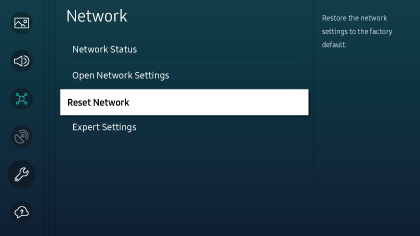
۵. پیامی ظاهر میشود و از شما میپرسد که آیا میخواهید شبکه را بازنشانی کنید یا خیر. گزینه بازنشانی (Reset) را انتخاب کنید.
۶. پسازآنکه شبکه بازنشانی شد، گزینه تنظیمات شبکه (Network Settings) را انتخاب کنید تا فرایند اتصال را دوباره انجام دهید.
۷. در صورت تداوم مشکل، گام بعدی را دنبال کنید.
اگر مشکل کماکان باقی است، شاید لازم است که تلویزیون را به تنظیمات کارخانه بازگردانید. در نظر داشته باشید که بازنشانی به تنظیمات کارخانه با بازنشانی شبکه فرق دارد.
۱. در تلویزیونتان به منو (Menu) بروید.
۲. تنظیمات (Settings) را بزنید و سپس گزینه همه تنظیمات (All Settings) را انتخاب کنید.
۳. گزینه عمومی و حریم خصوصی (General & Privacy) را انتخاب کنید.
۴. به پایین فهرست پیمایش کنید و سپس گزینه بازنشانی (Reset) را انتخاب کنید.
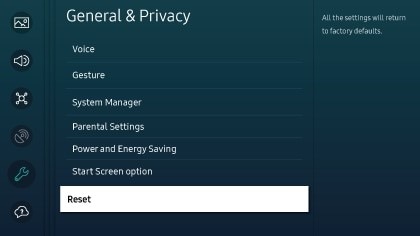
۵. باید کد پین را وارد کنید (کد پین پیشفرض 0000 است). گزینه بازنشانی (Reset) را انتخاب کنید.
۶. سپس گزینه باشه (OK) را انتخاب کنید. تلویزیونتان بعد از چند لحظه بهطور خودکار بازنشانی خواهد شد.
۷. اگر گامهای مطرحشده در اینجا با تلویزیون شما فرق دارد، به قسمت تنظیمات (Settings) بروید، گزینه پشتیبانی (Support) و سپس خودعیبیابی (Self-Diagnosis) را انتخاب کنید. گزینه بازنشانی (Reset) در پایین این منو قرار دارد. همچنین میتوانید برای آگاهی از دستورالعملهای مدل دقیق تلویزیونتان به راهنمای کاربری آن مراجعه کنید.
۸. بعد از انجام بازگردانی به تنظیمات کارخانه، باید فرایند راهاندازی اولیه تلویزیونتان را شروع کنید و تلویزیون را دوباره به اینترنت وصل کنید. اگر در حین راهاندازی اولیه تلویزیون مرحله اتصال به اینترنت را انجام نداده باشید، برای آگاهی از نحوه اتصال دستگاه به اینترنت قسمت بعدی را مطالعه کنید.
بعد از بازنشانی به تنظیمات کارخانه، همه تنظیمات تلویزیونتان پاک خواهد شد و باید دوباره به اینترنت وصل شوید. لطفاً گامهای زیر را دنبال کنید.
۱. در تلویزیونتان به منو (Menu) بروید.
۲. تنظیمات (Settings) را بزنید و سپس گزینه همه تنظیمات (All Settings) را انتخاب کنید.
۳. گزینه اتصال (Connection) و سپس شبکه (Network) را انتخاب کنید.
۴. گزینه باز کردن تنظیمات شبکه (Open Network Settings) را انتخاب کنید.
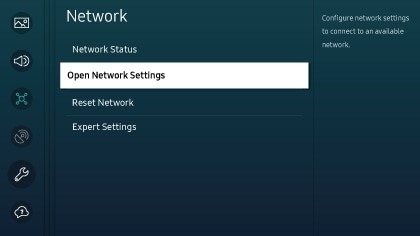
۵. اگر تلویزیونتان با کابل اترنت به شبکه بی سیم (Wi-Fi) وصل شده است گزینه با سیم (Wired) را انتخاب کنید، و اگر میخواهید تلویزیون را به شبکه بی سیم (Wi-Fi) وصل کنید گزینه بیسیم (Wireless) را انتخاب کنید.
۶. اگر گزینه با سیم (Wired) را انتخاب کنید، اتصال بهطور خودکار برقرار میشود. در صورت انتخاب گزینه بیسیم (Wireless)، نام شبکه بی سیم (Wi-Fi) خود را انتخاب کنید، کلمه عبور آن را وارد کنید و گزینه اتمام (Done) را بزنید.
۷. پس از وصل شدن تلویزیون به اینترنت، گزینه باشه (OK) را انتخاب کنید.
اگر بعد از دنبال کردن همه گامهای بالا باز هم نمیتوانید تلویزیونتان را به بی سیم(Wi-Fi) وصل کنید، لطفاً برای راهنمایی بیشتر با پشتیبانی سامسونگ تماس بگیرید.
از نظرات شما متشکریم
لطفاً به تمامی سؤالات پاسخ دهید.